Cómo conectar un enrutador inalámbrico a un módem: una guía paso a paso para completar la configuración
En una red doméstica u oficina moderna, los enrutadores y módems inalámbricos (módems) son los dispositivos principales para conectarse a Internet. Conectar los dos correctamente no sólo garantiza la estabilidad de la red, sino que también mejora su experiencia en línea. Este artículo presentará en detalle los pasos para conectar el enrutador inalámbrico y el módem, y adjuntará una tabla de datos estructurados para ayudarlo a completar la configuración fácilmente.
1. Trabajo de preparación
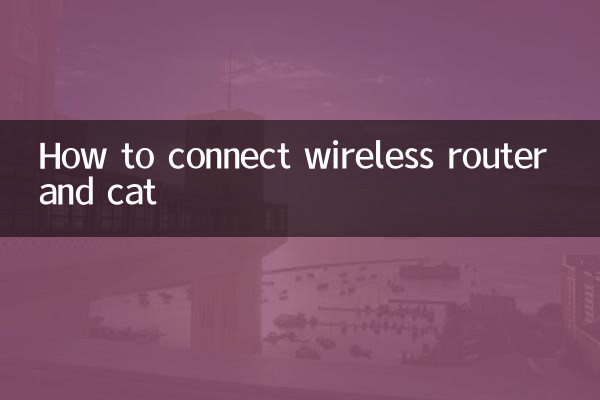
Antes de comenzar a conectarse, asegúrese de tener los siguientes equipos y herramientas:
| Equipos/Herramientas | ilustrar |
|---|---|
| enrutador inalámbrico | Se recomienda elegir un modelo que admita doble banda (2,4 GHz y 5 GHz) |
| gato (módem) | Normalmente proporcionado por un proveedor de servicios de Internet (ISP) |
| cable ethernet | Al menos uno, utilizado para conectar el enrutador y el módem. |
| adaptador de corriente | Asegúrese de que tanto el enrutador como el módem estén alimentados correctamente |
| Computadora o teléfono móvil | Se utiliza para configurar el enrutador. |
2. Pasos de conexión
Los siguientes son los pasos específicos para conectar el enrutador inalámbrico y el módem:
| paso | Instrucciones de funcionamiento |
|---|---|
| 1. Apague la alimentación | Primero apague el módem y el enrutador para evitar la operación en vivo. |
| 2. Conecte el módem al enrutador. | Utilice un cable Ethernet para conectar el puerto LAN del módem al puerto WAN del enrutador. |
| 3. Encienda la alimentación | Primero encienda el gato y espere a que la luz indicadora se estabilice antes de encender el enrutador. |
| 4. Conecte el dispositivo | Conecte su computadora o teléfono al enrutador a través de Wi-Fi o por cable |
| 5. Inicie sesión en la interfaz de administración del enrutador. | Ingrese la dirección IP del enrutador (como 192.168.1.1) en el navegador, ingrese el nombre de usuario y la contraseña predeterminados |
| 6. Configurar la red | Establecer métodos de conexión como PPPoE o IP dinámica según la información proporcionada por el ISP |
| 7. Establecer nombre y contraseña de Wi-Fi | Personalice el nombre de la red inalámbrica (SSID) y la contraseña para garantizar la seguridad de la red. |
| 8. Guardar y reiniciar | Guarde la configuración, reinicie el enrutador y espere a que el dispositivo se vuelva a conectar |
3. Problemas comunes y soluciones
Es posible que encuentre algunos problemas durante el proceso de conexión. Los siguientes son problemas y soluciones comunes:
| pregunta | Solución |
|---|---|
| No se puede acceder a la interfaz de administración del enrutador | Compruebe si la dirección IP es correcta o intente reiniciar el enrutador |
| La señal de Wi-Fi es débil | Coloque el enrutador en un lugar abierto, lejos de fuentes de interferencia |
| No puedo acceder a Internet después de conectarme | Verifique si la contraseña de la cuenta ISP es correcta o comuníquese con el proveedor de servicios de red |
| El dispositivo no puede conectarse a Wi-Fi | Reinicie el enrutador o verifique si la contraseña de Wi-Fi es correcta |
4. Precauciones
1. Asegúrese de la compatibilidad entre el módem y el enrutador. Algunos ISP pueden tener requisitos para el modelo de enrutador.
2. Actualice el firmware del enrutador periódicamente para mejorar la seguridad y el rendimiento.
3. Se recomienda establecer una contraseña segura para evitar que otras personas accedan a Internet.
4. Si no utilizas la red durante mucho tiempo, puedes apagar el dispositivo para ahorrar energía.
5. Resumen
Conectar su enrutador inalámbrico a su gato es un proceso simple, solo siga los pasos anteriores. Si tiene problemas durante el proceso de configuración, puede consultar las preguntas frecuentes o comunicarse con su proveedor de servicios de red para obtener ayuda. Una conexión de red estable es una garantía importante para la vida y el trabajo modernos. ¡Espero que este artículo pueda ayudarte a configurarlo fácilmente!
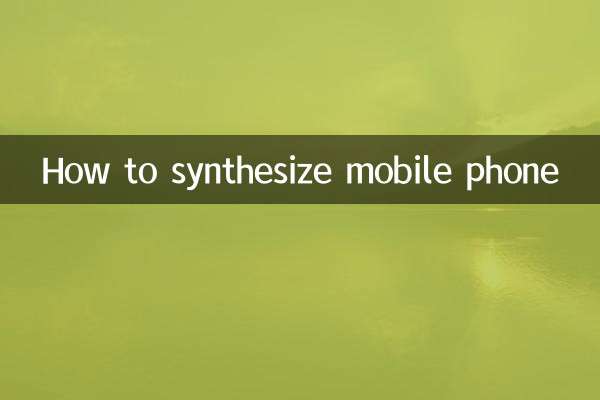
Verifique los detalles

Verifique los detalles